HubSpot に新しいユーザーを追加する方法

ビジネスを立ち上げたり成長させたりする場合、さまざまなチームや部門を管理し、情報を共有し、ワークフローを管理し、
メール、ドキュメント、写真、メモなど-Googleアカウントは、多くの人にとって重要な個人データを保存する場所です。ハッカーやその他のオンラインの脅威から保護するために何をしましたか?
少なくとも、Googleアカウントページで次の基本的な変更を行って、必要に応じてデータを安全かつ簡単に復元できるようにしてください。
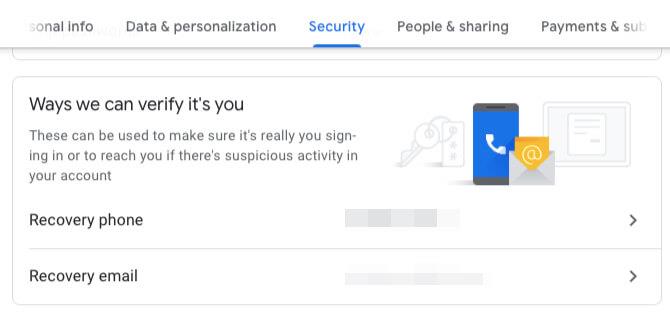
これまでにGoogleアカウントにアクセスできなくなったことがある場合は、電話番号またはメールアドレスのバックアップを作成しておくと便利です。セキュリティを強化するには、上記の両方の情報を追加することをお勧めします。Googleは、アカウント設定を開くたびにこれを行うように通知することがあります。(セキュリティの質問は、Googleのアカウント構成の一部ではなくなりました。)
最新の連絡先情報をGoogleに保存していない場合は、次のように更新できます。
個人情報ページ(サイドバーから)から連絡先の詳細を更新することもできます。ここには、アカウントに接続されている別のメールアドレスも表示されます。通常の方法で問題が解決しない場合、Googleは復旧プロセスの実行時にこれらのアドレスの1つを要求する場合があります
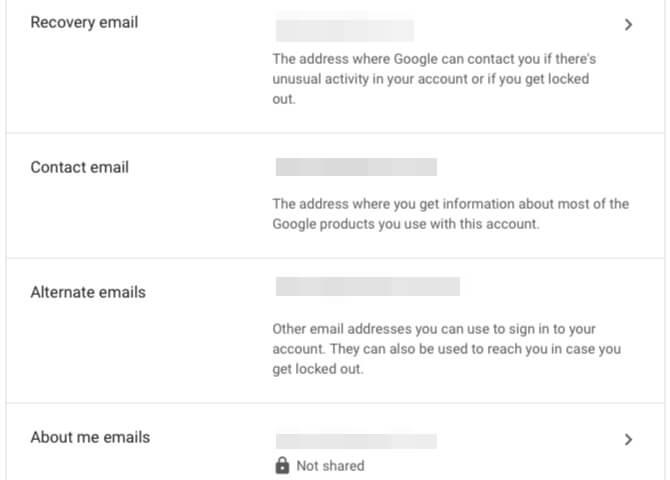
再設定用のアドレスと電話番号を設定すると、パスワードやメールアドレスを思い出せなくても、Googleアカウントにログインできます。ただし、これらの方法が失敗した場合は、アカウント復旧プロセス中にGoogleが必要とする2つの重要な情報をコピーする必要があります。
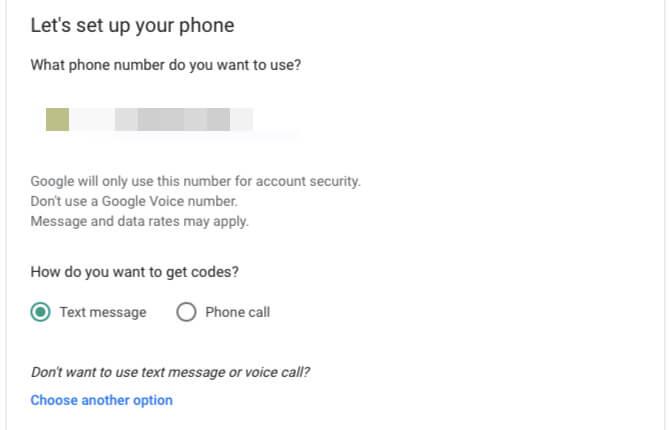
2段階認証を有効にすると、Googleアカウントに2つ目のフェンスが作成されます。その後は、パスワードと時間ベースの柔軟なコードでのみこのアカウントにアクセスできます。これは、多要素認証(2FA)の形式です。
この強化されたセキュリティ対策をインストールするには:
現時点では、Googleからワンタイムコードを受け取るための有効な電話番号を入力するよう求められます。SMSまたは音声メッセージを介してそれらを選択できます。このパスワードを取得して、[ 次へ ]リンクをクリックします。
次の画面で、Googleから受け取った6桁のパスワードを携帯電話に入力します。もう一度[ 次へ ]をクリックします。リンククリックして2FAを活性化続行をオンにアウト。
その後、電話がない場合や、より安全で簡単なオプションが必要な場合に、2番目のステップとして使用できる便利な代替手段が表示されます。物理的なセキュリティキーは、最も安全なオプションです。
この方法を使用する場合でも、SMSや専用の認証アプリケーションを使用する場合でも、次の手順をスキップしないでください。バックアップコードを印刷します。
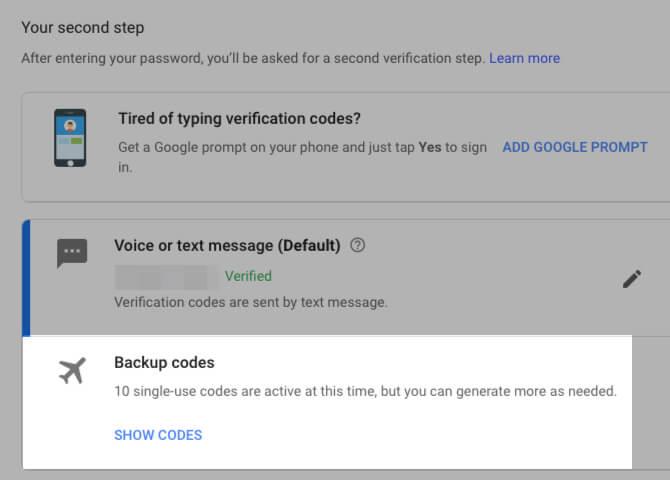
電話の紛失やオフラインのため、通常の方法で1回限りの確認コードを生成する方法にアクセスできない場合があります。認証アプリケーションに問題がある場合があります。
彼らが直面しているものに関係なく、Googleアカウントへのアクセスをブロックすることはできません。バックアップコードが既にある場合は、次の手順でアクセスしてください。
一連のパスワードを作成済みで保存していない場合は、上記の手順に従ってください。([バックアップコード]セクションに[ セットアップ]ではなく[ コードの表示]リンクが表示されることを忘れないでください)。
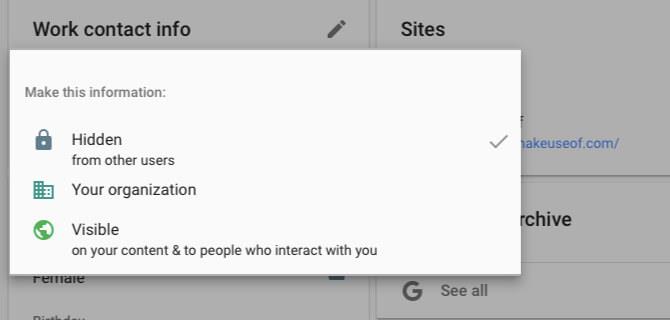
情報窃盗犯はあなたの個人データを使用してあなたの身元を盗むことができます。そのため、誕生日、出生地、電話番号、メールアドレス、自宅の住所などの情報を保存しておくことが不可欠です。
これらのデータがGoogleアカウントの一部である場合は、あなたのページについての人々の表示を制御することで、誰がそれらを表示できるかを制御できます。[ユーザーと共有 ]をクリックしてこのページに移動し、他のユーザーがGoogleアカウントに表示する内容を選択します。
ここで、ページをスキャンして、「表示 -表示」または「地球」アイコン-グローバルというラベルが付いている各情報を識別します。これらは、あなたとやり取りするすべての人(つまり、パブリック)に表示されるデータを教えてくれます。それらを1つずつクリックして、データを強調表示します(非表示)。また、組織にラベルを付けて、チームメンバーだけがそのデータを表示できるようにすることもできます。
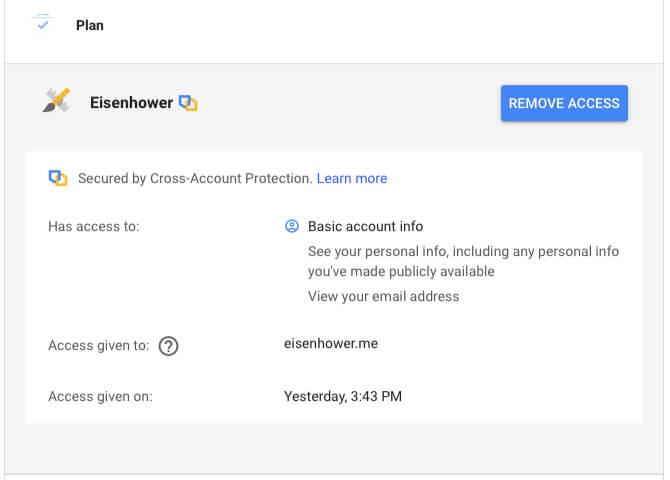
Googleアカウントを使用して、サードパーティのアプリケーションにログインしたり、そのアカウントのGoogleカレンダーを表示および変更する権限を付与したりできます。信頼できるアプリのみがGoogleアカウントにアクセスできるようにすることをお勧めします。残りについては、それらのすべての権限を削除する必要があります。
これを行うには、アカウントページにアクセスできるアプリにアクセスします。[セキュリティ]セクションからアクセスできます。
これで、次の画面に、Googleアカウントの一部の設定にアクセスできるすべての外部アプリが表示されます。各アプリケーションをクリックして、Googleアカウントのどの部分を表示および編集できるかを確認します。満足できない場合は、[ アクセスの削除 ]ボタンをクリックして、アプリケーションをこのアカウントから切断します。
このアクションでは、サードパーティアプリケーションに関連付けられたアカウントは実際には削除されません。Googleアカウントに再接続するまで、そのアカウントにアクセスできなくなります。実際に削除するには、Googleアカウントからアクセスを削除する前に、関連するアプリケーションのアカウントを削除する必要があります。
上記は、Googleアカウントをより安全に保護するために不可欠な設定です。それらがあなたに役立つことを願っています。
ビジネスを立ち上げたり成長させたりする場合、さまざまなチームや部門を管理し、情報を共有し、ワークフローを管理し、
LinkedIn を使用すると、同じ分野の他の専門家や世界中の他の企業と簡単につながることができます。当然のことながら、それを確認することは役に立ちます。
百聞は一見に如かずと言われます。写真のコラージュは一万の言葉に匹敵します。そして、はい、写真のコラージュを作成できます
Snapchat は、最も誠実なソーシャル メディア プラットフォームであることを誇りに思っています。ほとんどのソーシャル アプリにはない機能や情報が提供されます。
誰かが Snapchat であなたを煩わせている場合、またはそのスナップが面白くないと感じた場合、その人をブロックする以外に選択肢の 1 つは、その人を自分のアカウントから削除することです。
Snapchatをよく使う人なら、あなたを困らせたり気分を害したりするユーザーに遭遇したことがあるかもしれません。悲しいことに、これはソーシャルメディアではよくあることです。しかし
ウルトラハンドの能力は、新しい「ゼルダの伝説」ゲーム「ティアーズ オブ ザ キングダム」でデビューします。この新しい能力を獲得する方法とそれを使用する方法を学ぶことの利点
現在のカレンダー同期機能を反映するために、Steve Larner によって 2023 年 3 月 21 日に更新されました。通常、毎日は Google を見て始まり、終わります。
BlueStacks 上のインスタンスは、複数のゲームをプレイしたり、異なるアカウントを同時に使用したり、ファーミングを高速化するなど、さまざまな用途に使用できます。
Excel は、収集したデータを 1 か所に整理して分析するのに役立ちます。ただし、照合される情報がますます複雑になるにつれて、精度は低くなります。
現実世界と同様に、Sims 4 で作成した作品はやがて古くなり、消滅します。シムは、赤ちゃん、幼児、子供、十代、
TXT レコードは、ドメイン所有権の確認、電子メール スパムの防止、フレームワーク ポリシーの指定に使用できます。また、一般的な情報や
Instagram で問題が発生した場合、サポート チームに連絡するのは難しい場合があります。 Metas の大規模な運用を考慮すると、
ほとんどのスマートフォンには、ユーザーが日々のモバイル体験をカスタマイズできる数十の機能がすでに搭載されています。ただし、いくつかの「隠された」機能があります
このガイドでは、テーマ ファイルに一切触れずに WordPress サイトのヘッダーを簡単にカスタマイズする方法を学びます。
このガイドに従って、WordPress サイトにファイルを簡単にアップロードし、ファイル サイズのアップロード制限を増やす方法を学びましょう。
インターネット上には非常に多くのコンテンツが存在するため、素晴らしい写真を見つけることがより一般的になり、それらについてさらに詳しい情報が必要になる場合があります。時々、
あなたが Notability ユーザーであれば、メモを取ったり、考えを整理したりするためのその利便性を忘れることはないでしょう。基本的なメモは次のような場合に役立ちますが、
「スターフィールド」で新しいゲームを始めると、キャラクターの作成が任されます。この間、17 の特性から 3 つを選択できます。
The Eye は、伝説的な宇宙探査組織である Constellation が所有する印象的な宇宙ステーション (ゲーム内ではスター ステーションと呼ばれています) です。それ


















